 如何备份系统文件?学会这两招,不再求人
如何备份系统文件?学会这两招,不再求人
如何备份系统文件?随着时间的积累,平时我们会在电脑上存放大量重要文件,但由于一些不当操作或者系统BUG,可能会导致电脑崩溃、文件损坏、文件丢失等问题。而当前,尽管能够实现恢复的软件特别多,但是真正有效的方法莫过于做好及时备份了。那么,如何备份系统上的一些重要文件呢?其实您无需再担心,在接下来的内容当中,小编就为大家分享两招,学会之后再也无需求人,一起来看下吧。

一、系统备份文件的方法
如果想要备份整个系统,小编为大家分享的第一种是系统自带的备份方法,具体操作方法如下:首先进入开始菜单,点击【设置】,选择最下方的【更新和安全】,再点击【备份】,此时设置界面右侧会弹出备份方式。方法有两种,默认提供的“使用文件历史进行备份”,和需要联网的“OneDrive云备份”方式,这里我们根据自己的需求进行选择即可。
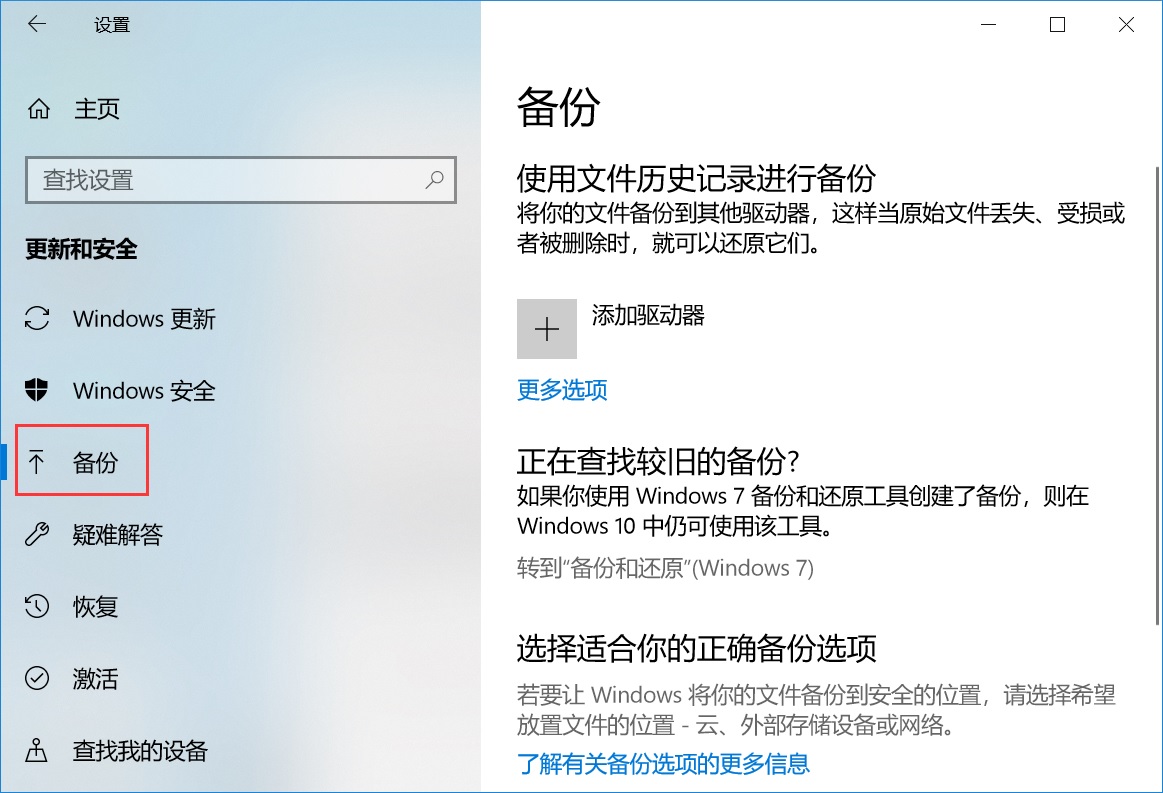
二、专业备份文件的方法
除了系统自带的备份方法以外,我们还可以通过一些专业的备份软件来备份电脑上的重要文件。所以,下面小编就以“Disksync”这款软件为例,以下是具体的操作方法:
首先,百度搜索“Disksync”,并将其安装到软件当中双击打开,我们需要做的是新建一个自动备份的任务。首先,选择需要备份文件所在的位置,也就是点击勾选框中文件所在位置选项。然后,选择文件传输的方式。目前,Disksync有多种方式,包括:单向同步、双向同步、增量同步、镜像同步、移动同步等等。简单一点的备份,可以直接勾选“单向备份”。
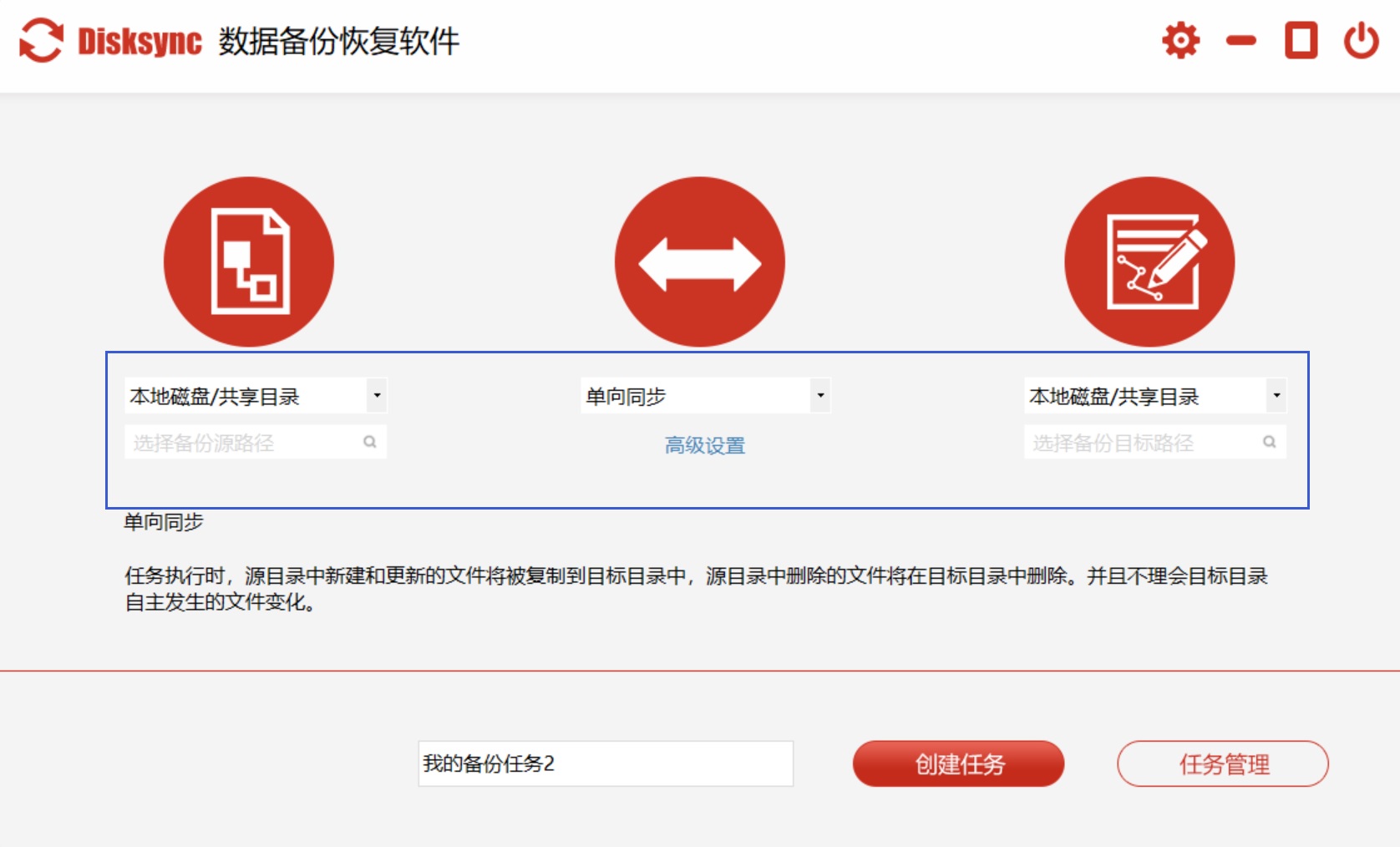
紧接着,选择文件保存的目录。需要注意的是:如果您需要将电脑上的数据备份到移动设备上,需要在打开软件之前,将其连接到电脑上,并选择其名称即可。待这三项设置完成之后,即可点击“创建任务”了。最后,任务新建完成之后,可以进入到“任务管理”的界面当中。在没有其它设置需求的前提之下,点击右侧的“开始备份”即可实现电脑重要文件的专业备份了。
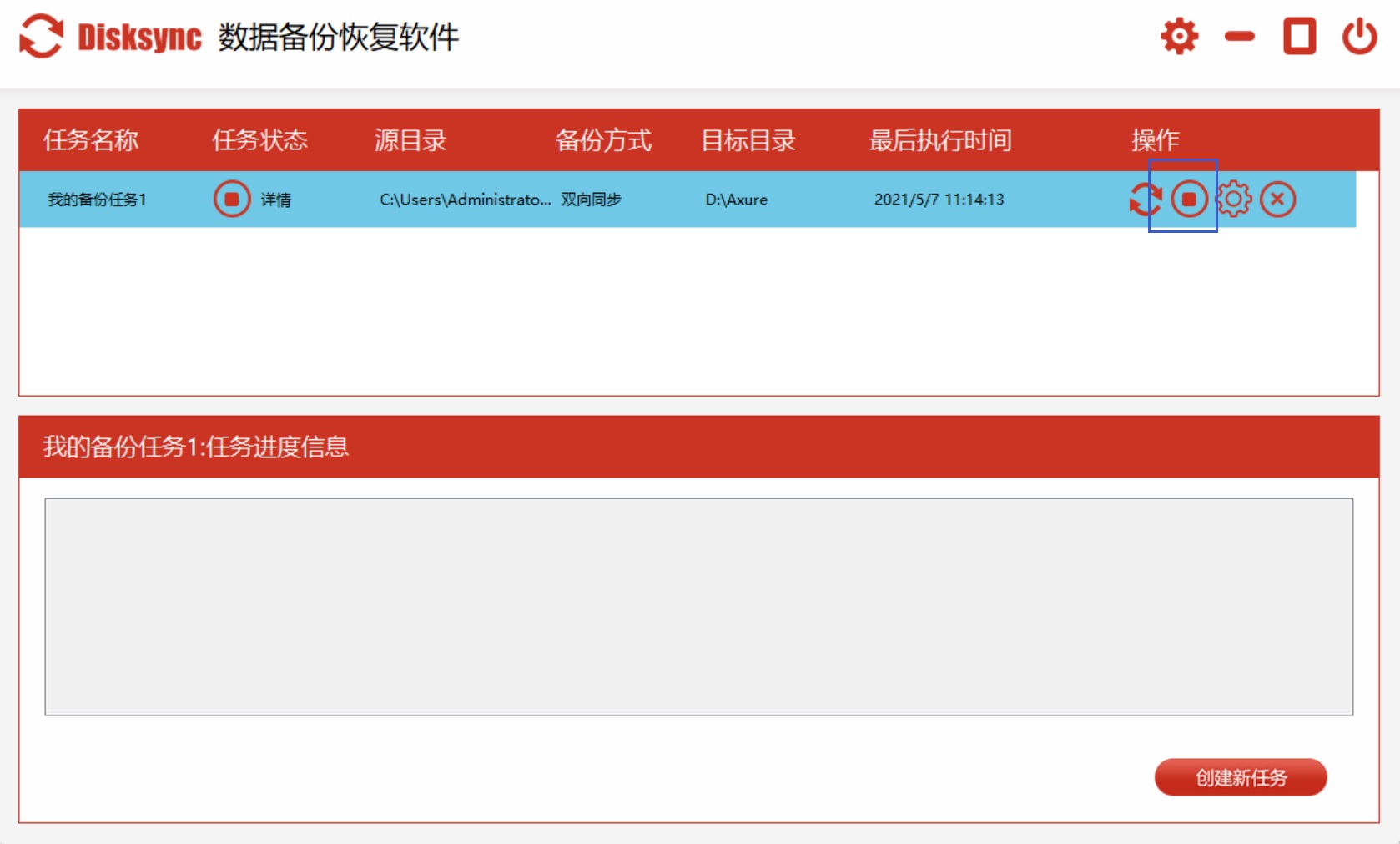
以上就是小编为大家分享的两种备份系统文件的方法了,希望可以帮助到大家。如果您日常在使用电脑的时候,也有备份重要文件的需求,不妨选择其中一个适合自己的方法手动试试看。温馨提示:如果您在使用Disksync这款软件的时候遇到问题,请及时与我们联系,祝您文件备份成功。


